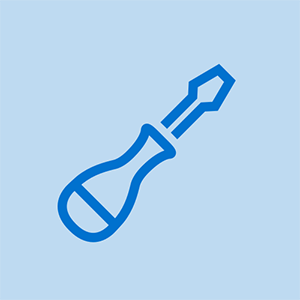HP bærbar PC

Rep: 517
Lagt ut: 26/01/2015
HP bærbar PC kobler ikke til trådløst internett, og jeg tror det trådløse kortet mitt er ødelagt eller noe. Bør jeg bytte den ut, eller skal jeg gjenopprette datamaskinen?
Får du noen feil når du starter systemet ditt?
Fortell oss mer om den bærbare datamaskinen din og nettverket du prøver å koble deg til og dets beliggenhet (hjem, virksomhet, skole osv.). Har du prøvd å tilbakestille modemet og / eller ruteren? Hvor langt borte fra tilgangspunktet (vanligvis ruteren) er du? Har du noen gang koblet til dette eller et trådløst nettverk før med denne bærbare datamaskinen? Kan du se tilgjengelige nettverk? Hvilket operativsystem bruker du?
Trådløs bærbar PC viser wifi-nettverket mitt, men vil ikke koble til. Vennligst hjelp!
Kontroller først at det trådløse kortet er koblet til riktig ved å angre baksiden av den bærbare datamaskinen og se om noen terminaler vises. Hvis de gjør det, skyver du kortet inn i sporet, for det andre, gå til Enhetsbehandling under nettverksadapter. og se om det trådløse nettverkskortet vises i listen, hvis ikke, installer den riktige eller oppdaterte driveren på nytt. For det tredje, hvis disse trinnene ikke fungerer, er det trådløse kortet ditt feil, så bytt det ut da disse kortene er veldig enkle og de ikke virkelig går galt med mindre de er feil eller det er noe galt med sjåføren, og det må være installert på nytt. Lykke til
Først, hva mener du med 'hva er standardacer-laptoppassordet' ??? Mener du passordene på operativsystemet ditt f.eks. Windows etc? Hvis det er det du mener, kan du se denne artikkelen https: //www.winpasskey.com/how-to-unlock ... siden det er noen metoder for å gjenopprette passord, lykke til!
24 svar
Valgt løsning
 | Rep: 177k |
Hei,
Først og fremst prøv dette:
- Bruk Windows 'Feilsøk problem' (høyreklikk på nettverksikonet på oppgavelinjen nær klokken).
- Åpne 'Enhetsbehandling' og finn Wi-Fi-kortet ditt (noe som Atheros, Realtek, Broadcom, etc.). Trykk på høyre musetast på den for å avinstallere driveren.
- Start PCen på nytt, og Windows installerer WLan-driveren på nytt. Dette vil tilbakestille Wi-Fi-driveren.
- Hvis dette ikke løser problemet ditt, må du åpne den bærbare datamaskinen og koble til wlan-kortet på nytt.
- Det siste trinnet er bytte av Wi-Fi-kort.
@Zfix - Jeg er forvirret, du virker som en veldig kompetent teknologi., Med så lite informasjon på nettverket de prøver å koble seg til, innstillingene i operativsystemet osv ... ad nauseam: Hvorfor begynner du med installere driveren på nytt, etterfulgt av å bytte ut WIFI-kortet?
min vizio tv fortsetter å slå seg av
Avtalt! Grunnleggende først: Feil (hvis noen) og konfigurering / oppsett
Dette er 4 forskjellige metoder for å løse problemet. Hvis den første metoden ikke løser problemet, går du til neste.
Ingen grunn til å gå til neste løsning hvis den forrige løste problemet.
Bytte av Wi-Fi-kortet er den endelige løsningen - hvis andre ikke får hjelp.
lmao, Windows feilsøking er en spøk. Å løse modemet eller ruteren løser mesteparten av tiden problemet. Du antar for mye. Akkurat som jeg gjorde i forrige kommentar til deg.
Omg..Jeg er snart spent akkurat nå. Jeg har prøvd nesten alt og til slutt fungerte dette..Jeg ble gal ... thanx
 | Rep: 229 |
Wi-Fi-nettverk er en praktisk måte å få tilgang til Internett på. Imidlertid kan mange ting gå galt når du bruker en trådløs tilkobling, og det kan være frustrerende når forbindelsen er treg, periodevis eller ikke kan kobles. Følg disse instruksjonene:
- oppdater den trådløse adapteren ved hjelp av anbefalt innstilling, og sjekk brannmuren og antivirusprogrammet for oppdateringer for mer hjelp på hp http: //support.hp.com/us-en/document/c02 ... start datamaskinen på nytt etter alle trinn.
det var brannmuren min som blokkerte forbindelsen. takk du gjorde dagen min
Jeg møtte det samme problemet med HP-fanget mitt. Det ble løst da jeg valgte 'Få tak i DNS-serveradresse automatisk' under Ipv4-egenskapene til wi-fi-adapteren
Takk, dette var det samme problemet for meg.
Spørsmål! HP bærbar PC med trådløst internett som ikke kobles til noen nettsider! Hvordan oppdaterer jeg driverens etc?
Tusen takk! Jeg hadde så mye problemer med dette. Det var frustrerende hvordan alle andre i familien kunne få kontakt med unntak av meg.
 | Rep: 157 |
Jeg hadde det samme problemet og løste nå. gjennomgå de nevnte trinnene: -
1. koble wifi-enheten til datamaskinen din via en kabel (kabel får du når du kjøper wifi-enheten.
2. nå er du koblet til internett.
3. skriv inn konfigurasjons-IP-adressen til enheten din i nettstedslinjen.,.,., For eksempel er det 192.168.15.1 i tilfelle witribe
4. skriv inn brukernavn og passord
5. gå til nettverksinnstilling -> WLAN -> SSID WPA-innstillinger
6. sett kryptertypenøkkelen til TKIP og endre den forhåndsdelte nøkkelen
7. nå når innstillingene er lagret, fjern kabelen og koble til wifi med den nye innstillingsnøkkelen.
8. håper det hjelper deg
Thanxxx mye Yaar. Bare fantastisk jobbet. Ingen problemer med å gjøre det.
2000 Toyota 4runner Registerreimbytte
sjekk ut denne artikkelen http: //fixingblog.com/windows-laptop-won ...
for godt. Tusen takk
Herregud!!! Takk for hjelpen!!! hans forslag fungerer på meg! Herregud! hans forslag er veldig nyttig!
Flott, takk så mye. Det funket. Sparte mye av tiden min
 | Rep: 133 |
Hei alle sammen ,
dette er en veldig enkel løsning - bare oppdater den trådløse driveren, start den bærbare datamaskinen på nytt
sjekk brannmuren og dato og klokkeslett på maskinen.
prøv å starte ruteren på nytt og modemet hjelper også en gang
når alle disse trinnene mislykkes, prøv Guide-Fix Windows Wireless Trådløse problemer
se og håpe dette fungerer for deg.
flott .. det virket virkelig. Takk
Jeg var veldig lett. takk
 | Rep: 803 |
Forsikre deg om at du ikke bruker en statisk IP-adresse. Gå til Nettverk og deling, klikk på nettverket du prøver å bli med. Høyreklikk deretter på Egenskaper. Dobbeltklikk deretter Internet Protocol versjon 4 TCP / IPv4. Forsikre deg om at du får IP-adressen og DNS-serveren automatisk. Samme med alternativ konfigurasjon. Hvis det ikke fungerer, fjerner du merket for IPv6 i kategorien egenskaper.
Takk! Det løste mysteriet som abc. Du trenger ikke å skrive ledeteksten og så videre!
Tusen takk bro ... det fungerte ... setter pris på
Internet Protocol versjon 4TCP / IPv4 hadde alt automatisk. Men avkryssing av IPv6 fungerte. Tusen takk!
Min bærbare HP-datamaskin kobler ikke til internett, det står ingen internettforbindelser, men kobler til.
Kan ikke tro at jeg har søkt på himmel og jord bare for å fjerne merket for en rute. Takk så mye!!
| | Rep: 73 |
Løste nettopp dette problemet på min HP-bærbare datamaskin, Gå til Start, Skriv kommandoprompt, En svart boks vises ipconfig og deretter space / release. Trykk deretter på enter Dette vil koble fra alle wifi-adresser. Så etter at du ser alle konfigurasjonene dukker opp, skriv ipconfig / fornye Dette skal løse problemet ditt, det fungerte på meg, lykke til
Løste nettopp dette problemet på min HP-bærbare datamaskin, Gå til Start, Skriv kommandoprompt, En svart boks vises ipconfig og deretter space / release. Trykk deretter på enter Dette vil koble fra alle wifi-adresser. Så etter at du ser alle konfigurasjonene dukker opp, skriv ipconfig / fornye Dette skal løse problemet ditt, det fungerte på meg, lykke til
Herregud!! Det funket!!!!
Mine sa 'denne etterspurte operasjonen krever høyde'. ????
@Donna Jeg tror 'denne etterspurte operasjonen krever høyde' betyr at du må holde den bærbare datamaskinen over hodet til den kobles til (jeg beklager Donna. Jeg vet at det ikke hjalp. Jeg er så lei av min bærbare PC! Vi har to veldig forskjellige wifi-signaler i bygningen vår. Og EVRYTHING kobles til begge deler ... bortsett fra denne bærbare $% & $ bærbare datamaskinen, som selvfølgelig er den viktigste som må brukes! Store penger og batterivask. Å, jeg vil bare trekke ut håret!
@ Kaye Z bro det samme skjer med meg bærbar PC kobles til mobil hotspot, men ikke wifi hjemme, men alt annet gjør. Jeg har installert drivere på nytt, men fungerer ikke
| | Rep: 37 |
Hei alle sammen
problemer som kan forårsake WiFi-problemer med bærbare datamaskiner -
- overoppheting eller defekt maskinvare
- utdatert / ødelagt nettverksadapterdriver
- kritisk Windows-oppdatering eller utdatert operativsystem
- Brannmurblokkering eller utdatert antivirus-sikkerhetsprogramvare
- Ruterinnstillinger endres eller programvarekorrupsjon
for å fikse nesten alle slags wifi-problemer med hp laptop, trenger du å vite om problemene. Nå anbefales det mange mennesker her å oppdatere driveren uten å forstå at når brukeren ikke en gang skal koble seg til internett, hvordan kan han oppdatere den med mindre du bruker kabelinternett eller installerer WiFi fra driverlisten som allerede er installert med i datamaskinen.
den bærbare datamaskinen min koblet ikke til WiFi og problemer med flere venner var der, men dette hjalp meg virkelig med å løse problemet. Vet hvordan du fikser HP bærbar PC kobler ikke til wifi i enkle trinn.
Jeg vet ikke hvilke trinn som løste det, men jeg fikk god hjelp fra innlegget for å løse problemet.
- det første du gjør er å starte alle enhetene som er involvert i prosessen på nytt. start modem / ruter og datamaskinen på nytt
- oppdater windows og antivirusprogramvare
- sjekk oppdater / avinstaller wifi-nettverkskortdriveren
- logg på ruteren og sjekk innstillingene, oppdater ruteren firmware eller prøv å endre passordet.
 | Rep: 156.9k |
Her er en annen løsning som kan løse problemet ditt:
Hvis du nylig har oppgradert til Windows 10, og du får problemet der du får begrenset tilgang, selv på en tilkoblet Ethernet-kabel. Da kan du ha et inkompatibelt program som får dette til å skje. Vanligvis et antivirusprogram som:
(Dette hvis du ikke har en Windows 10-kompatibel versjon)
- McAfee
hvorfor kobles ikke iPod til iTunes
- Trend Micro Internet Security
- AVG
Problemet kan til og med føre til at ledetekstkommandoen ipconfig ikke viser noe.
Her er flere løsninger også via et blogginnlegg:
http: //online-computersolutions.blogspot ...
| | Rep: 13 |
1. Sjekk om riktig driver er installert.
2. Installer hp-hurtigtaster og strømstyringsdriver.
3. Bruk hurtigtasten til å sjekke om den trådløse funksjonen er slått på.
Oversettelse:
1. Kontroller at riktig driver er installert.
2. Installer hp-snarveier og strømstyringsdrivere.
3. Bruk hurtigtastene for å se om den trådløse funksjonen er slått på.
 | Rep: 13 |
Hei
Jeg hadde dette problemet en dag før, og jeg er her for å gi deg svaret mitt
1) høyreklikk på datamaskinikonet og klikk på egenskaper.
2) Øverst til høyre ser du enhetsbehandling, klikk på den
3) Høyreklikk på Wi-Fi-driveren på nettverkskort og klikk egenskaper
4) Cilck i driverfanen og oppdater!
Slik løste jeg problemet mitt
| | Rep: 1 |
Måte 1: Tilbakestill WLAN AutoConfig-tjenesten
Trinn 1: Åpne tjenestevinduet i Windows 10.
Trykk Windows-logoen + R-tastene for å åpne en dialogboks Kjør på tastaturet. Skriv deretter inn services.msc og klikk OK knapp.
Trinn 2: Finn og dobbeltklikk WLAN AutoConfig på høyre side av snapin-vinduet for tjenester.
Trinn 3: Når den nye popup-dialogboksen vises, endrer du oppstartstypen til Automatisk og klikk Start knapp.
Trinn 4: Klikk Søke om etterfulgt av OK for å lagre endringer og gå ut av vinduet.
Se om din HP bærbare datamaskin nå normalt kobler til trådløst internett. Hvis ikke, gå videre til vei 2.
Måte 2: Deaktiver nettverksadapterens strømsparingsinnstillinger
Trinn 1: Åpne Enhetsbehandling i Windows 10.
Trinn 2: Utvid i Enhetsbehandling-vinduet Nettverksadaptere . Høyreklikk på Nettverkstilgang og velg Eiendommer alternativ.
Trinn 3: Når dialogboksen Egenskaper dukker opp, gå til Strømstyring fanen, fjerner du merket for alternativet som sier 'La datamaskinen slå av denne enheten for å spare strøm' og klikk på OK for å lagre endringene.
Start HP-datamaskinen på nytt for å sjekke om problemet vedvarer. I så fall må du kanskje prøve andre måter som er oppført nedenfor.
Måte 3: Juster hastigheten og dupleksen for nettverkstilkoblingen
Trinn 1: Åpne nettverks- og delingssenter i Windows 10. Klikk Endre adapterinnstillinger i panelet til venstre.
Trinn 2: I nettverkstilkoblingene høyreklikker du på nettverksadapter (Jeg bruker Ethernet ) og klikk Eiendommer fra hurtigmenyen.
Trinn 3: Klikk Konfigurer ...
Trinn 4: Bytt til Avansert , bla ned til bunnen og klikk Speed & Duplex , angi verdien som 10 Mbps halv dupleks og klikk OK knapp.
Sjekk nå om den trådløse internettforbindelsen din fungerer som den skal. Hvis problemet fortsatt eksisterer, må du følge neste vei.
Vei 4: Bruke ledetekst (administrator)
Trinn 1: Åpne ledeteksten som administrator i Windows 10.
Trinn 2: Skriv inn følgende kommandoer i den ledende ledeteksten, trykk Tast inn etter hver kommando.
ipconfig / flushdns
ipconfig / release
ipconfig / fornye
Lukk vinduet og sjekk om den trådløse internettforbindelsen din er i stabil tilstand.
Håper det fungerer for deg.
Måte 1 fungerte for meg etter å ha slitt med så mange andre forsøk. Takk skal du ha
| | Rep: 1 |
Start datamaskinen på nytt, gå til bios-menyen og tilbakestill, lagre endringene og start systemet på nytt. dette skal gjøre det.
| | Rep: 207 |
Først ville jeg sørge for at det trådløse er på på den bærbare HP-maskinen, og prøv å finne ruteren jeg vil koble til.
Men hvis jeg ikke finner en, høyreklikker jeg / klikker du på internettilgangsikonet og klikker på 'Åpne nettverks- og delingssenter (Center lol)', og deretter klikker du 'Feilsøke problemer' og deretter klikker du på 'Nettverksadapter' og deretter klikker du på 'Avansert' klikk 'Kjør som administrator' og klikk 'Neste', klikk deretter 'Neste' og sørg for at du har valgt 'Alle nettverkskort', og du gjettet det, klikk 'Neste' lol. Hvis alt gikk bra, bør du kunne koble til ruteren.
Men hvis det ikke fungerer, så tilbakestill ruteren, og hvis det ikke fungerer, tilbakestill datamaskinen, men hvis det fortsatt ikke er noe, vet jeg ikke hva jeg skal gjøre da.
Jeg har gjort alle feilsøkingene, og det var en kommentar som sier at det manglet en protokoll til ... det var noe i Microsoft hva er det?
| | Rep: 1 |
En midlertidig løsning for å løse dette er å åpne en ledetekst - søk etter cmd.exe, og skriv den inn når den er åpen.
ipconfig / fornye
og trykk deretter på retur. Det fornyer ip-adressen fra ruteren en stund og får den til å fungere forutsatt at den ikke er et maskinvareproblem. Hvis du mister det igjen, gjør det igjen. Noen mer tekniske enn meg kan finne en mer permanent løsning, men i det minste kan dette komme deg i gang raskt.
http: //dowser.org/wifi-frequently-discon ...
| | Rep: 1 |
Jeg oppdaterte driverne fra nettverkskortet fra produsentens nettsted og til slutt startet internettforbindelsen.
| | Rep: 1 |
Det jeg faktisk gjorde var enklere, og det fungerte for meg:
Jeg avinstallerer nettverksdriveren fra enhetsadministratoren, og deretter starter jeg den bærbare datamaskinen på nytt der den installeres automatisk. (i stedet for omstart kan du også klikke på skann etter maskinvareendringsknapp i enhetsbehandling). Hvis det høres komplisert ut, er det en video på YouTube hvordan du løser dette problemet: https: //www.youtube.com/watch? v = qZ7d5RY5 ...
 | Rep: 1 |
Enhetsbehandling> Wi-Fi-kort> det vil se ut som Broadcom, Realtek, Atheros. Bare høyreklikk på den og avinstaller driveren. Dette er veldig viktig for å starte enheten på nytt. Jeg er ikke teknisk person før jeg prøver å veilede folket
hvordan du deaktiverer fargeblekkpatroner Canon
Måtte installere Windows 10 på nytt på HP pavillion.B@o.due for ikke å kunne logge på. Vel, min hot spot fungerer ikke nå. Den er der, men kan ikke få den til å dele. Betydning Jeg kan ikke få andre enheter til å løpe av den
 | Rep: 73 |
Når PC-en din (eller en annen enhet) ikke får tilgang til Wi-Fi-nettverket ditt, må du finne ut hvor problemet er - den bærbare datamaskinen eller ruteren din. Så det første du trenger å gjøre er å teste nettverket uten den bærbare datamaskinen. Prøv en annen datamaskin - eller hvilken som helst enhet som bruker Wi-Fi, for eksempel en smarttelefon eller et nettbrett. Hvis den andre PC-en eller den andre enheten har tilgang til Wi-Fi, er problemet med den bærbare datamaskinen.
- Se på stolpene ved siden av nettverkets navn for å sikre at du har et sterkt signal fra ruteren. Hvis du ikke gjør det, kan du prøve å flytte til et rom i nærheten av ruteren.
- Bruk Windows ’diagnostikk. Høyreklikk på nettverksikonet i varslingsområdet og velg Feilsøk problemer. Gå deretter gjennom veiviseren.
- Slå av brannmuren din - selvfølgelig midlertidig - og prøv igjen.
- WiFi-kortet har enten blitt løs fra tilkoblingen til hovedkortet, eller WiFi selv har gått dårlig og må byttes ut. Du kan kanskje bruke den via Ethernet. Ofte fungerer den delen fortsatt selv når WiFi-delen slutter å fungere.
Les i detaljer her for å fikse laptop wifi.
http: //www.ithemesforests.com/laptop-wif ...
| | Rep: 1 |
Jeg skjønte at spektrumkabelmodemet var feil, ettersom det var på et annet frekvensbånd. Jeg la til en netGear G-båndrouter til kabelmodemet og WiFi fungerte.
Kontroller først WiFi-tilkoblingen fra bærbar PC til andre WiFi-nettverk for å utelukke problemer med den bærbare datamaskinen.
Den nyere kabelmodemfrekvensen er problemet.
| | Rep: 1 |
Forsikre deg først om at brannmuren din ikke blokkerer internettforbindelsen din (dette skjer), sørg for at driveren ikke er ødelagt, og installer den på nytt, hvis det ikke fungerer, kan kortet være løst i kontakten og / eller ødelagt. hvis det er skadet, bytt ut WiFi mini / PCIe eller lignende kort, og hvis du ikke har BT (Bluetooth), få et WiFi / BT-kort som jeg er sikker på er tilgjengelig for den bærbare datamaskinen din, de er veldig billige.
Jeg hadde dette problemet med Acer Aspire 5750, og jeg byttet ut det originale WiFi 2.4G-kortet bare med et WiFi 2.4 / 5G & BT 4.0-kort som la til Bluetooth som et ekstra alternativ til denne 8 år gamle bærbare datamaskinen, nå. Det fungerer perfekt, og jeg har også BT.
Som et ekstra forslag (som jeg har gjort med den 8 år gamle bærbare datamaskinen min) er at de er veldig oppgraderbare (Intel gen 2,3,4), ettersom generasjon 5 og utover alle er loddet på CPU-er og ikke kan oppgraderes. Disse bærbare datamaskinene kan oppgraderes til en brøkdel av kostnadene til hva en ny bærbar datamaskin koster.
Eksempel, du kan oppgradere til bedre og mer kapasitet og / eller raskere f.eks. fra en spinner-harddisk til SSD-harddisk, bedre CPU-er fra i3 eller i5 til i7-er, mer og raskere RAM f.eks. 1600MHz osv., Og til og med et annet hovedkort med et innebygd grafikkort som NVIDIA eller Radeon-grafikk.
 | Rep: 1 |
Trinn 1: Installer driveren for den trådløse adapteren på nytt
1) Trykk på tastaturet Windows-tast og X samtidig, og velg deretter Enhetsbehandling .
2) Finn og utvid Nettverksadaptere alternativ.
3) Høyreklikk deretter den trådløse nettverksadapteren du har, og velg Avinstaller enheten .
4) Når bekreftelsesvinduet vises, trykk på Avinstaller for å fortsette.
5) Nå, naviger til den øverste linjen og klikk på ikonet for Skann etter maskinvareendringer .
6) Din HP bærbare datamaskin begynner å installere driveren for det trådløse nettverkskortet på nytt for deg. Når prosessen er ferdig, lukker du Enhetsbehandling og omstart din bærbare datamaskin.
7) Etter omstart, prøv Wi-Fi-tilkobling igjen. Hvis problemet vedvarer, hopp til trinn 2.
Trinn 2: Oppdater driver for trådløs adapter
Følgende instruksjoner krever en brukbar Internett-tilkobling. Vi anbefaler at du bruker Driver lett Frakoblet skanning funksjonen for å finne riktig driver for den trådløse adapteren først.
1) Trykk på på tastaturet Windows-tast og X samtidig, og velg deretter Enhetsbehandling .
2) Finn og utvid Nettverksadaptere alternativ.
3) Høyreklikk deretter den trådløse nettverksadapteren du har, og velg Oppdater driver .
4) Velg Søk automatisk etter oppdatert driverprogramvare .
5) PCen din starter søket etter deg. Prosessen kan ta litt tid.
Hvis nyere drivere ikke kan bli funnet på denne måten, anbefales det at du går til HPs nettsted eller produsenten av den trådløse adapteren (i vårt tilfelle Realtek) og finner driveren selv.
nedlastning av driver for xbox one trådløs adapter
Hvis du bare er en datamaskinstyrker og ikke har noen ide om hvordan du oppdaterer Wi-Fi-adapterdriveren, anbefaler vi Driver lett . Det er et verktøy som oppdager, laster ned og (hvis du bli profesjonell ) installerer drivere den bærbare datamaskinen din trenger.
Det hjelper deg også med å finne riktig nettverksadapterdriver med den Frakoblet skanning trekk.
Med Driver Easy blir prosessen med oppdatering av driveren begrenset til bare to klikk: først på Skann nå knappen, andre på Oppdater knapp. Riktig driver blir lastet ned, og du kan installere dem som du vil - enten manuelt via Windows eller automatisk med Driver Easy Pro .
Trinn 3: Kontroller og hvil maskinvareinnstillinger
1) Slå av den bærbare datamaskinen først. Koble fra alle eksterne enheter, for eksempel skrivere, tastatur, mus eller andre skjermer. Koble fra strømadapteren. Ta ut batteriet.
2) Trykk på strømknappen på den bærbare datamaskinen i minst 15 sekunder.
3) Trekk ut strømledningen til den trådløse ruteren eller modemet. Hvis nettverket ditt har et separat bredbåndsmodem, trekker du også ut strømledningen.
4) Vent i 5 sekunder, og koble deretter ledningen (e) tilbake. Lyset skal være på. Hvis bare strømlampen er på og Internett-lampen blinker av og på, kan det være noe problem med Internett-leverandøren (Internet Service Provide), og du må kanskje kontakte dem for mer informasjon.
5) Sett batteriet i den bærbare datamaskinen og koble til strømadapteren. Ikke koble til de eksterne enhetene ennå.
6) Slå på den bærbare datamaskinen. Bruk piltasten for å velge Start Windows normalt og traff Tast inn nøkkel.
7) Når du logger på skrivebordet normalt, høyreklikker du på nettverksikonet i skuffdelen og velger Åpent nettverk-og delingssenter .
8) Velg deretter Endre adapterinnstillinger .
9) Kontroller statusen til nettverkstilkoblingen. Hvis du ser statusen til den er Deaktiver , høyreklikk den trådløse tilkoblingen og velg Muliggjøre .
Endelig alternativ: Oppdater eller tilbakestill Windows 10
Hvis den bærbare datamaskinen din klarte å koble seg til det trådløse nettverket helt fint, men ikke nå, må du kanskje vurdere å gjenopprette Windows 10, tilbake til datoen da trådløst nettverk fungerte bra.
Min har vært greit til internett gikk ut i går, da det kom inn igjen, hadde jeg ikke noe WiFi, ikke noe ikon, kan ikke komme inn i enhetsbehandling fordi det sier at det oppstod en feil. (BTW: alt annet, alle telefoner, tv-er / brannpinner, andre datamaskiner fungerer ALTID ordentlig ~ bortsett fra min .. men da jeg lukket den for natten, en dag før internettjenesten gikk ut, ble den oppdatert før den ble avsluttet ) .. Prøvde å sette et gjenopprettingspunkt og til og med det kom tilbake som en feil oppstod, derfor ventet jeg over en time fordi det så ut til å gjenopprette .. Jeg er i tårer akkurat nå fordi ALLE skolearbeidene / papirene mine er på denne bærbare datamaskinen !! Hjelp vær så snill??
Prøv å starte den på nytt. Mine gikk tilbake til det normale
| | Rep: 1 |
- Fir av alt til feilsøkingsprosessen, og etter det vil du se at det vil være trinn å følge.
# Gå deretter til driverinstallasjonen.
.
| | Rep: 1 |
Takk tekniske eksperter problemet mitt ble løst etter avinstallering av driveren og omstart av den bærbare datamaskinen
 | Rep: 1 |
Kontantappen er en av de praktiske applikasjonene der du kan sende eller motta betalinger på en veldig praktisk måte. Imidlertid til tross for funksjoner vi får med cash-appen, noen ganger brukerne står overfor problemer som cash-appen ikke fungerer. I slike tilfeller vil du møte problemer som overføring av kontantapp mislyktes, noe som gjør at brukerne irriterer seg mens de starter transaksjonene. Gjennom denne artikkelen vil vi forklare deg nøkkelen til årsaken til at denne feilen oppstod, og hvordan du løser feil i betalingen av kontantappen. kontantapp-pålogging | kontantapp-pålogging | kontantapp-pålogging | '' Amazon innlogging '' ' | www.amazon.com/mytv | aol post pålogging | Yahoo Mail-pålogging | protonmail pålogging
misha